آموزش ورود به Safe Mode در ویندوز 7
Safe Mode قابلیتیست که با کمک آن میتوانید بسیاری از مشکلات ناشی از نصب نرم افزارهای جدید و یا عدم سازگاری درایورها با قطعات سخت افزاری سیستم و مشکلات اجرا نشدن (بالا نیامدن) ویندوز را رفع نمایید.
روال عادی ورود به “سیف مـُد” در ویندوزهایی تا قبل از ویندوز 8، فشردن کلید F8 برروی کیبورد قبل از بالا آمدن ویندوز میباشد. در مورد ویندوز 8 روال اینگونه نیست که در مطلب دیگری این مورد را توضیح دادیم.
در این آموزش با روشهای مختلف ورود به Safe Mode در ویندوز 7 آشنا میشوید.
برای ورود به محیط Safe Mode در ویندوز 7 چندین روش وجود دارد که در ادامه دو روش بصورت تصویری آموزش داده میشود.
ورود به Safe Mode قبل از اجرا شدن ویندوز از طریق کلید F8
1- قبل از بالا آمدن ویندوز و قبل از نمایش لوگوی ویندوز (پس از ریست سیستم و یا زمانیکه سیستم را روشن میکنید) کلید F8 را چندین مرتبه برروی کیبورد فشار دهید.
2- صفحه Advanced Boot Options شبیه به تصویر زیر نشان داده میشود. با استفاده از کلیدهای جهت (Arrow Keys) (کلید پایین و بالا) گزینه Safe Mode را انتخاب کرده و کلید Enter را برروی کیبورد فشار دهید.
تصویری از Arrow Keys
3- ویندوز در حالت Safe Mode راه اندازی خواهد شد.
ورود به Safe Mode از طریق اعمال تغییرات در MSConfig
► توجه ◄
* هرچند این روش، روشی عمومی و جامع برای ورود به Safe Mode در ویندوز است ولی مسئولیت استفاده از این روش با شما است. اگر کاربر حرفه ای نیستید از روش اول استفاده کنید.
*روش ورود به Safe Mode از طریق اعمال تغییرات در MSConfig یا همان System Configuration قابل استفاده در تمامی نگارشهای ویندوز میباشد.
1- Run را اجرا نمایید.
- برای دسترسی به پنجره Run در تمامی نگارشهای ویندوز میتوانید از کلیدهای ترکیبی “Win+R” برروی کیبورد استفاده نمایید.
تصویری از کلید ویندوز یا پنجره برروی کیبورد که با فشردن همزمان آن با کلید R پنجره Run اجرا میشود
2- عبارت msconfig را وارد کرده و برروی OK کلیک کنید تا پنجره System Configuration باز شود.
3- در پنجره باز شده به بخش Boot بروید. شبیه به تصویر زیر گزینه Safe boot را فعال نمایید. پس از فعالسازی گزینه Safe boot ، گزینه Minimal بصورت پیشفرض فعال خواهد شد. برروی OK کلیک نمایید.
نکته: در صورت انتخاب گزینه Network، در محیط Safe Mode به اینترنت و شبکه نیز دسترسی خواهید داشت.
4-در پیام نشان داده شده برروی Restart کلیک کنید. ویندوز ریست شده و در حالت Safe Mode راه اندازی خواهد شد.
► توجه ◄► توجه ◄
تا زمانیکه گزینه Safe boot فعال باشد، ویندوز در حالت Safe Mode راه اندازی خواهد شد. برای غیرفعال کردن این گزینه، پس از ورود به Safe Mode، مجدداً Run را اجرا کرده و عبارت msconfig را وارد نمایید. برروی OK کلیک کرده و مجدداً به بخش Boot مراجعه نمایید و گزینه Safe boot را غیرفعال کنید. با کلیک برروی OK و ریست، ویندوز در حالت عادی اجرا خواهد شد.
{loadposition E-learning-Copyright}
{loadposition footer}
{loadposition related-contents}



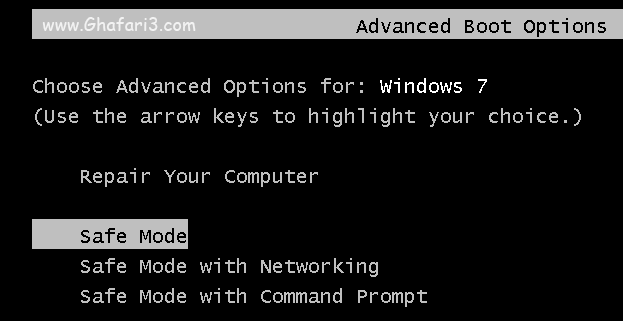

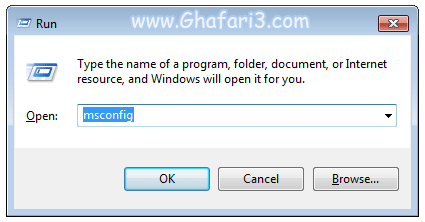
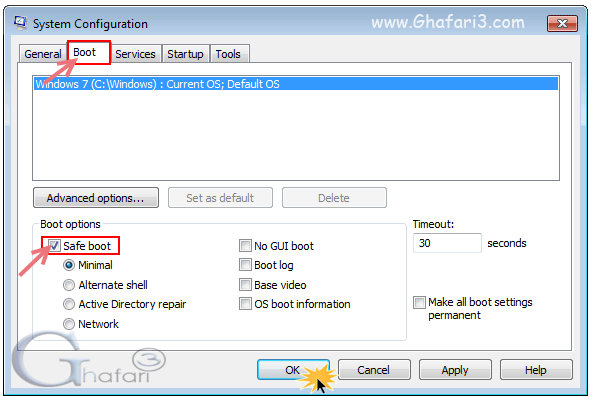
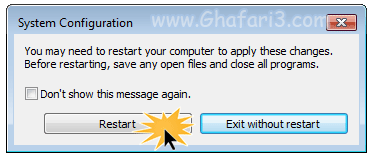
دیدگاهتان را بنویسید
می خواهید در گفت و گو شرکت کنید؟خیالتان راحت باشد :)